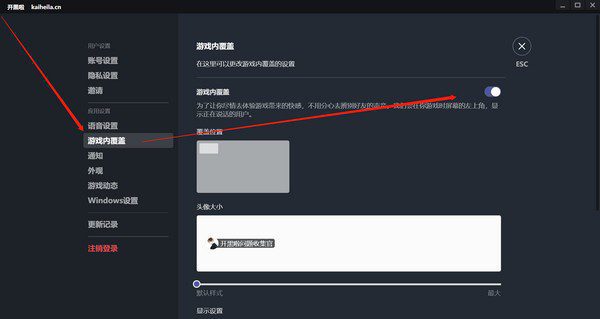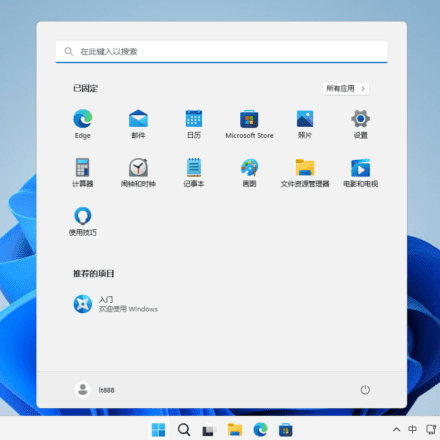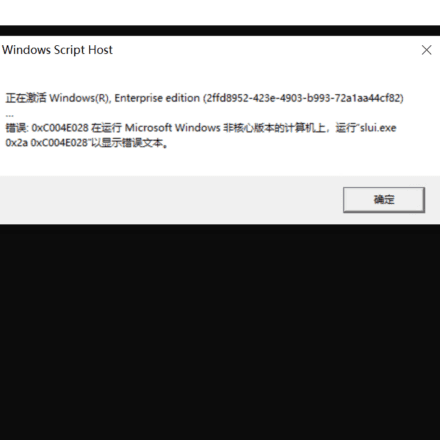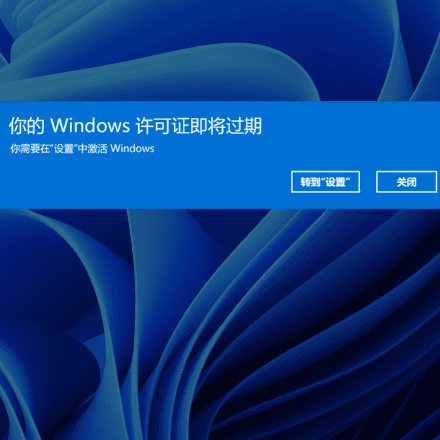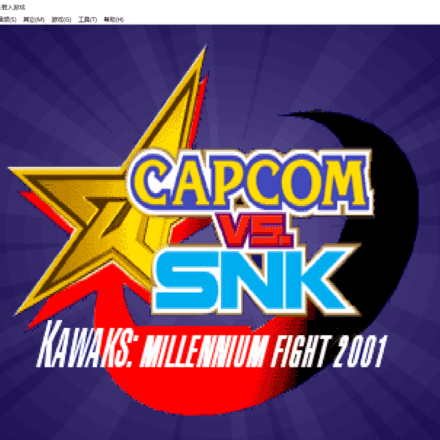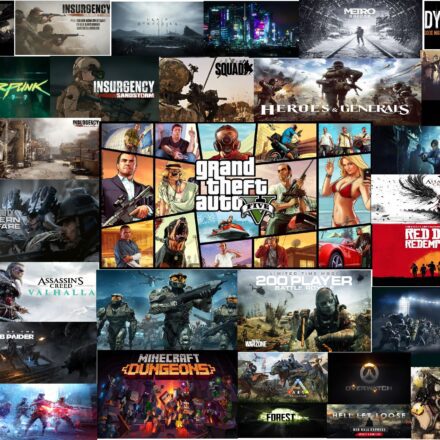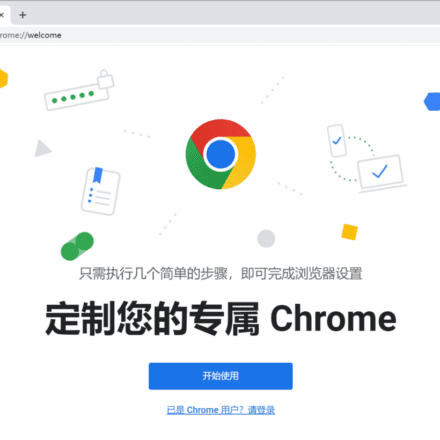精品軟體與實用教程
開黑啦KOOK 是誰?
開黑啦 啦是由北京逍遙一下科技有限公司研發的一款遊戲玩家專屬的文字語音和組隊工具。
開黑啦,KOOK是專屬遊戲玩家的語音和組隊工具,安全免費、沒有廣告、低佔用高品質。 全新的組隊設計,為你的遊戲體驗帶來新的可能。 開黑啦遊戲玩家專屬的文字語音和組隊工具。
北京逍遙一下科技有限公司(Beijing Xiaoyaoyixia Technology Co., Ltd) 成立於2019年8月,專注於遊戲使用者的服務領域。 我們是一群遊戲發燒友組成的團隊,希望為中國的遊戲玩家做一款和諧有愛的產品。我們的創始團隊成員均是80後連續創業者,既有多年大廠的工作經驗,又有作為合夥人從0開始帶領公司做到D輪的完整經歷,我們的團隊小伙伴們都是資深遊戲玩家,全平台全機種制霸,遊戲之心依然在。
開黑啦官網,開黑啦網頁版,開黑啦下載,開黑啦app,開黑啦官網下載,開黑啦機器人
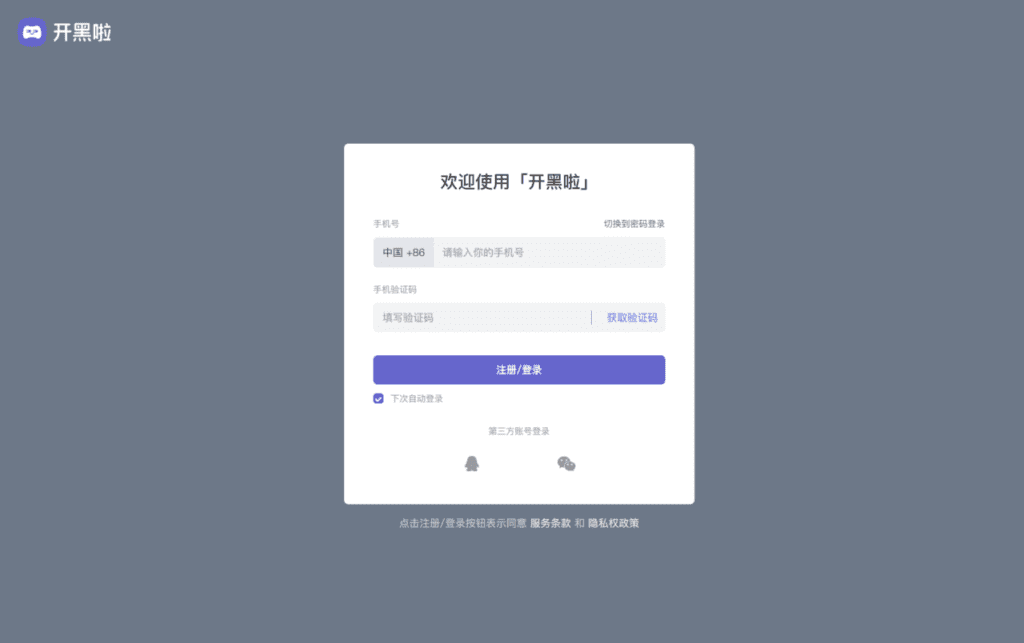
開黑啦後台佔用率非常低,低到了幾乎感覺不到它在運行。
開黑啦體積小,佔用率低,但音質確實絲毫不差。
開黑啦官網:https://test.chuanyuapp.com/
kook語音溝通工具
KOOK,(原名: 開黑啦)是北京逍遙一下科技有限公司旗下一款高品質語音溝通工具,用戶可以透過KOOK實現組隊遊戲、音樂打碟、暢快K歌、閱讀打卡、英語交流、主題學習、工作會議等等。 目前,KOOK支持Windows、iOS、Android、網頁(Web)等多終端跨平台使用,使用者可以加入或建立不同主題的伺服器,在自己的空間內一鍵開啟高品質語音溝通。
KOOK自2019年底正式上線以來(時名:開黑啦) ,透過自主研發的技術,實現了高品質語音、低系統佔用 、簡潔易用的產品風格,以及無廣告打擾、安全免費的用戶體驗,得到了包括遊戲玩家在內的年輕群體的喜愛,在組隊開黑這個核心典型場景下,成為硬核遊戲玩家的必備溝通工具。
2022年6月產品名稱由“開黑啦”正式更名為“KOOK”,並實現了從產品視覺和主要功能的全面迭代,旨在以更優秀的產品體驗和更大的包容性,繼續為包括遊戲玩家在內的廣大用戶帶來溝通體驗。
- 2019年11月「開黑啦」產品上線
- 2020年初,自建語音功能並上線,用戶數激增近萬,日活達到註冊用戶的50%。
- 2022年6月,正式更名為KOOK
KOOK官網:https://www.kookapp.cn/
KOOK網頁版地址:https://www.kookapp.cn/app/login
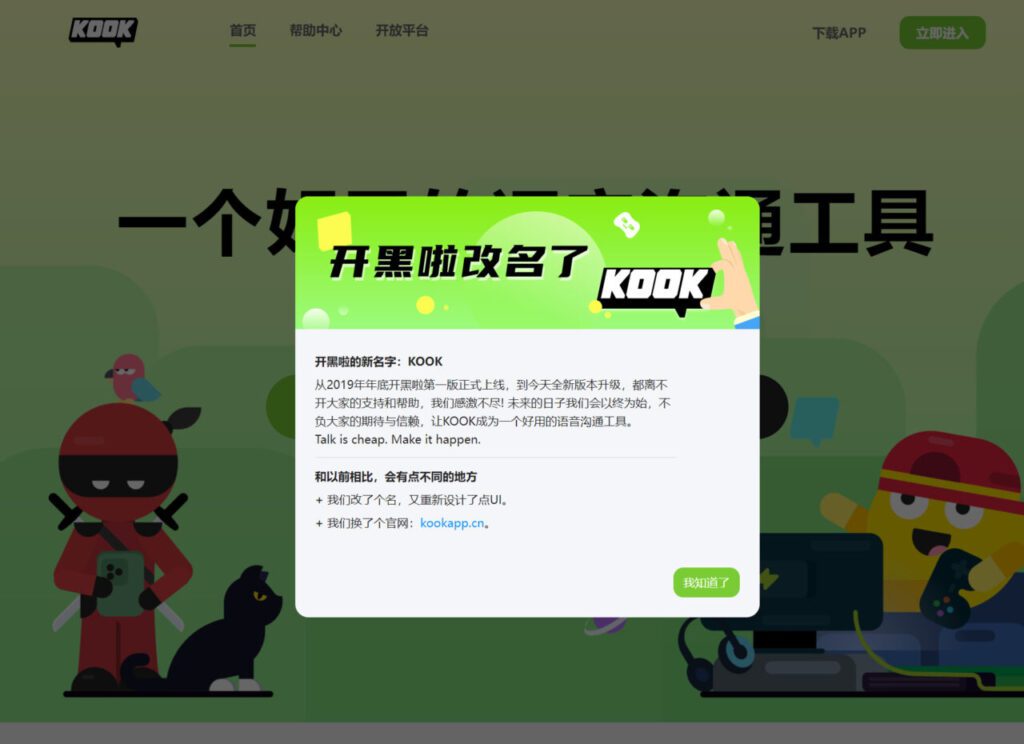
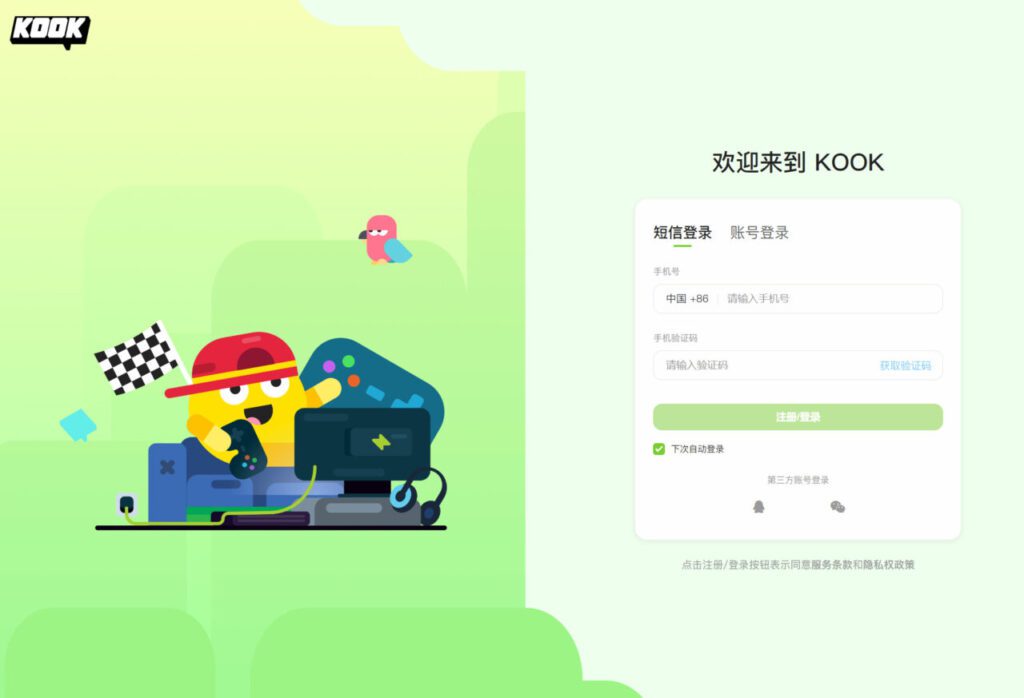
開黑啦電腦版軟體特色
互通互聯
全球互聯,擁有海外專線通道;網頁、客戶端、手機行動端多端互通,任何時刻都可暢聊。
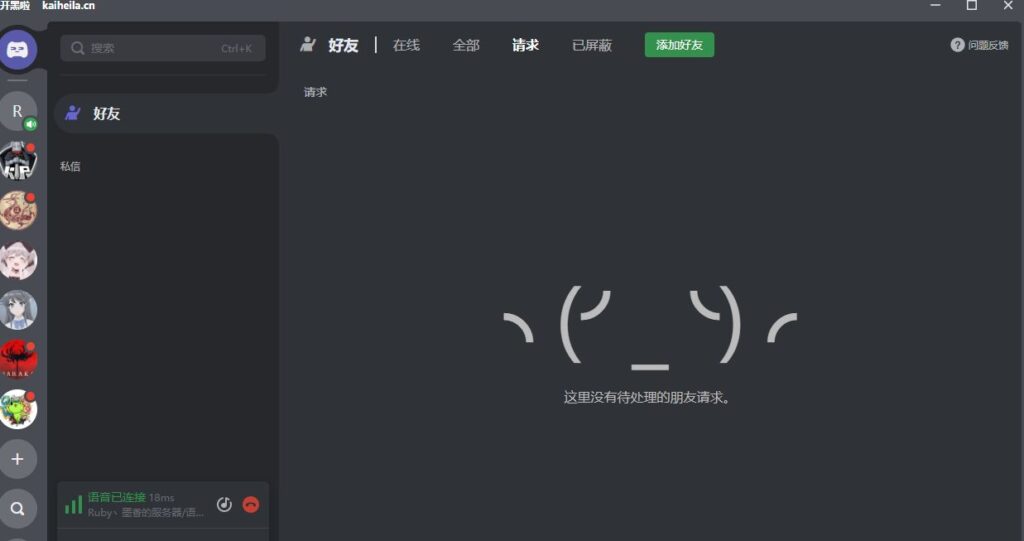
遊戲支援
遊戲內語音提示、OBS直播外掛支援、在玩動態提示,對遊戲的支援無微不至。
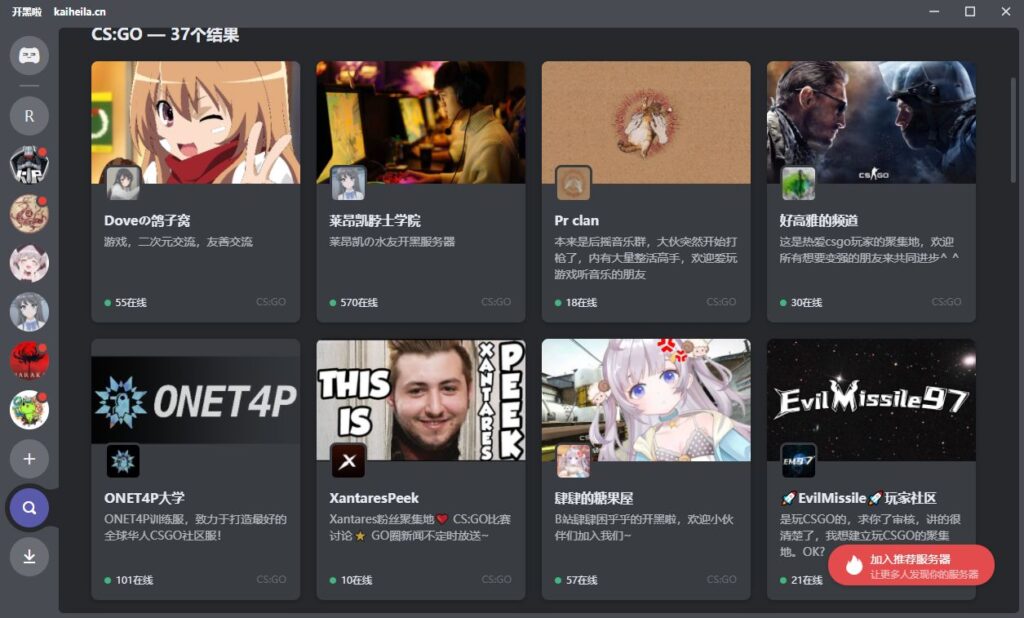
高自由度
可私密可公開,高度自訂角色權限體系,給你最具彈性的溝通空間。
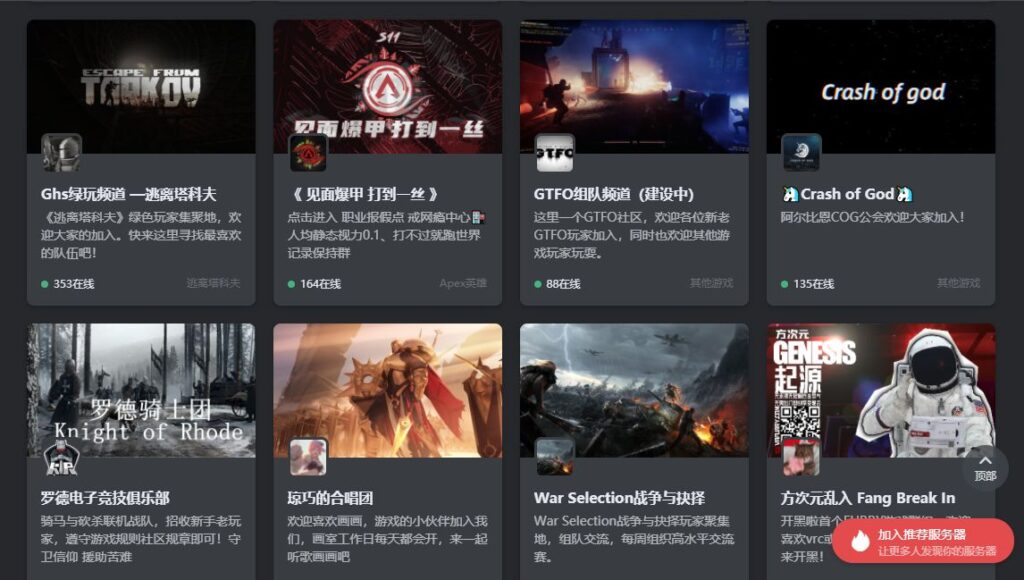
開黑啦電腦版常見問題
在使用開黑啦KOOK 的過程中,會遇到各種各樣的問題,不要著急,下面總結了一些常見問題。
開黑啦沒聲音,聽不到別人說話,KOOK聽不到對方聲音怎麼辦?
現在有很多人使用KOOK語音軟體,原來使用開黑啦的用戶如今都使用這款軟體,但是如果使用KOOK的時候聽不到別人說話怎麼解決?今天就來講講如何解決這個問題。
聽不到其他人說話一般有兩種原因,一種是網路連線的問題,一種是設備設定的問題。
一、如果一直處於連線中,或是延遲資料一直為0ms,這屬於網路連線問題。
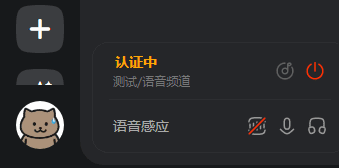
解決方法:
可以調整伺服器所在區域,來測試語音服務的質量,開黑啦KOOK提供了6個區域的節點來滿足不同地區用戶的需求。
對國內用戶而言,只要是國內節點,可以確保大家的延遲時間在100ms以內,完全滿足語音通話的需求。
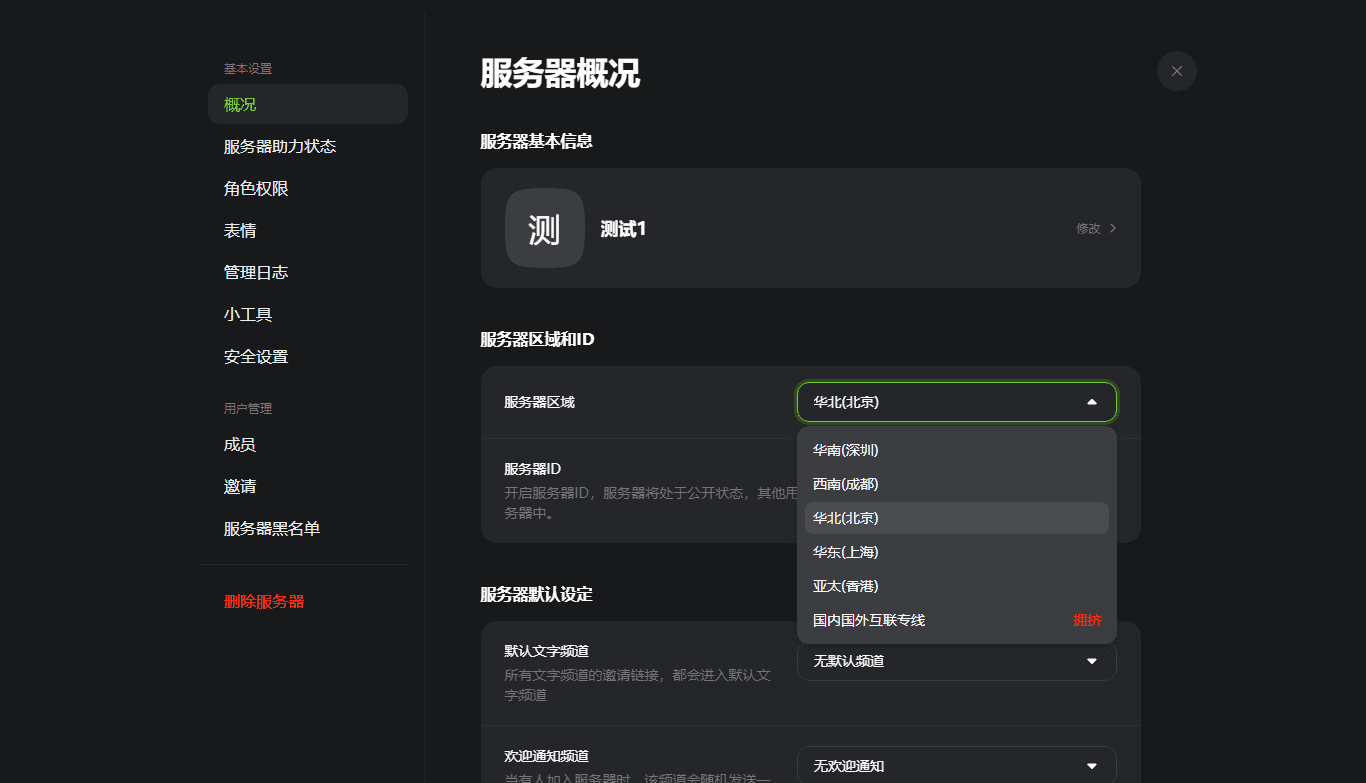
二、如果語音可以正常連接,那是設備設定問題了,可以透過以下方法進行調整。
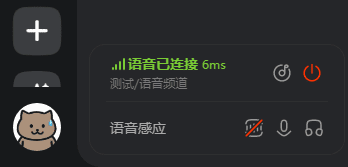
1.確認輸出設備是否選擇正確
你可以看到對方說話時麥克風亮起,但聽不到他的聲音,那屬於是接收端裝置播放的問題。可以在你的語音設定中切換不同的輸出裝置試一下。
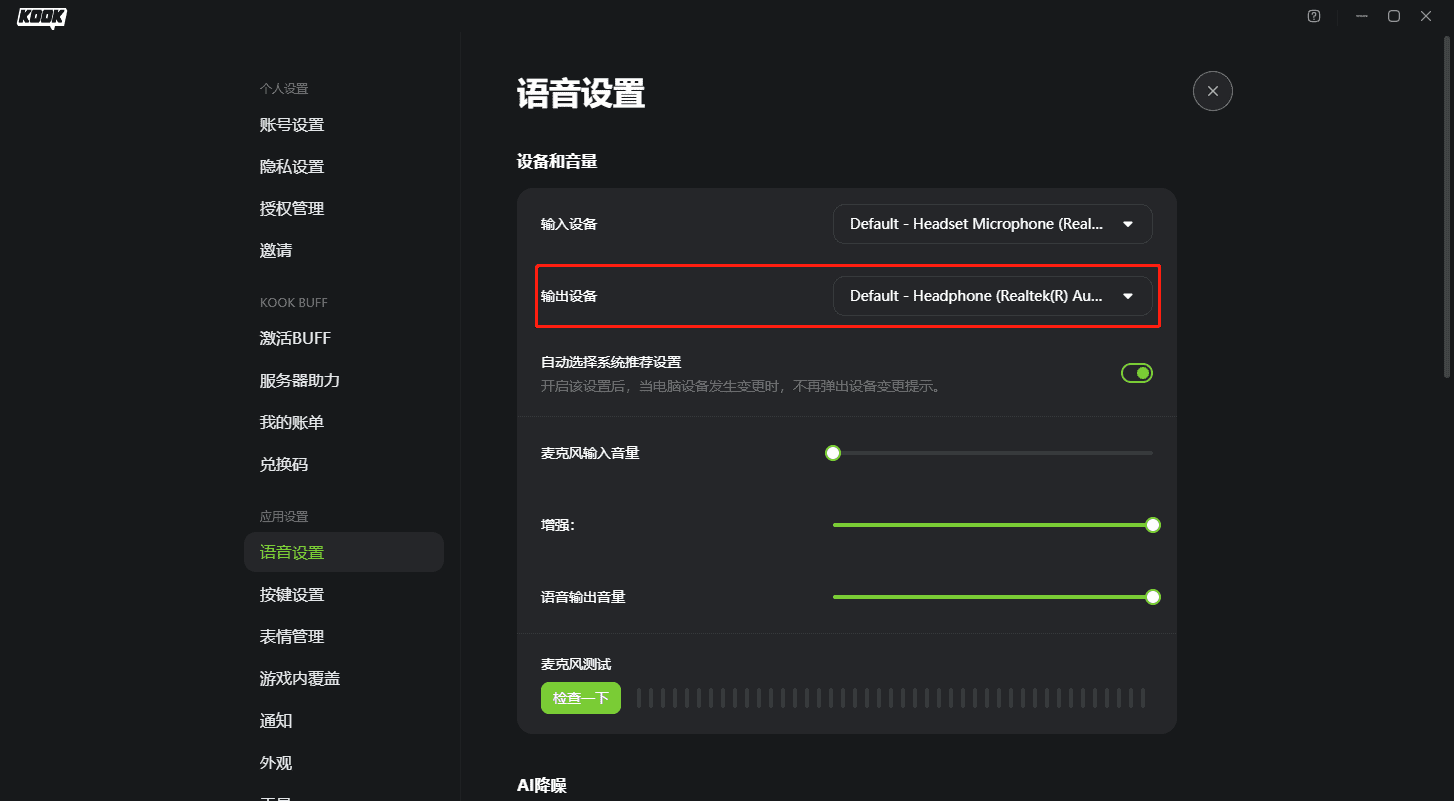
2.關閉軟體,接著重新以管理員模式運作。
3、加入安全軟體白名單。
這些方法都可以嘗試一下,看看能不能解決。
開黑啦點擊快捷方式無法打開怎麼解決?
某些特殊情況或設定下,點擊產品圖示會出現不回應程式的現象,目前有兩種方法可以解決。
方法一:
操作:右鍵圖示-以管理員權限執行軟體
說明:軟體的所儲存的位置需要管理員權限才能執行程式
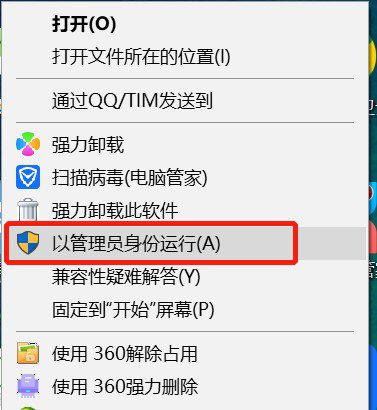
方法二:
操作:卸載百度輸入法
說明:win7系統+百度輸入法在某些情況下會導致產品不響應,建議暫時卸載百度輸入法,我們會盡快優化和解決這個問題
開黑啦字體或頁面出現模糊怎麼解決?
開黑啦頁面和字體模糊可能是GPU佔用或分配不合理導致的。如果發生這種情況我們可以透過關閉硬件加速的方法進行解決。
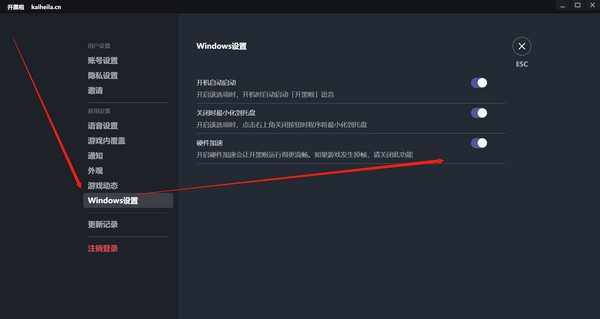
注意:至少更新到v0.0.17.3才會有這個功能
開黑啦遊戲畫面出現掉幀和卡頓怎麼解決?
使用開黑啦時,遊戲畫面的卡頓和掉幀究其原因可能是GPU或CPU的佔用過高和不合理導致的。這樣的狀況目前有三種解決方法。
1.關閉硬體加速功能
個人設定-Windows設定-關閉硬體加速

2.產品的最小化
點選關閉或最小化-把產品放入後台
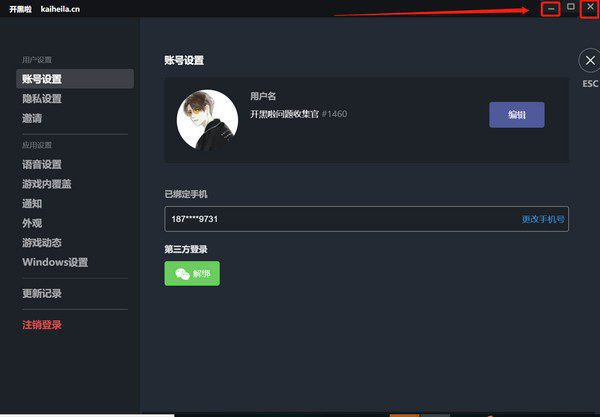
3.遊戲內覆蓋
個人設定-遊戲內覆蓋-關閉遊戲內覆蓋